მომხმარებელი ნამდვილად არ მინდა მუშაობა ან აწარმოებს ნელი კომპიუტერი. იმ შემთხვევაში, თუ კომპიუტერი ნელა იხსნება , მაშინ მომხმარებელს შეუძლია მიმართოს სპექტრი რჩევები და ტექნიკის დასაძლევად საკითხი. იმ შემთხვევაში, თუ კომპიუტერი ნელა მაშინ ეს გაკვეთილი უხელმძღვანელებს წევრებს მეშვეობით პროცესში, ისევე როგორც რჩევა, რომელიც შეიძლება იქნას გამოყენებული. ერთი უნდა გვესმოდეს, რომ თუ კომპიუტერში გაშვებული ნელი საკითხი წინაშე მაშინ არ არის სრული პროცესი, რომელიც მოჰყვება. მეორეს მხრივ, თუ კომპიუტერში გაშვებული ძალიან ნელი საკითხი წინაშე მაშინ იგი იღებს მომხმარებელს იმედგაცრუებული. თუ მომხმარებლის კომპიუტერში გადის ნელა მაშინ ეს გაკვეთილი არის ერთი, რომ გაუძღვება შესახებ. მას შემდეგ, რაც მომხმარებელს გადის tutorial მაშინ კომპიუტერი ნელა საკითხი არ არის მატჩი ყველა.
მიზეზები და აფიქსირებს ნელი PC
ქვემოთ არის 10 რჩევა, რომელიც შეიძლება იქნას გამოყენებული უნდა პრობლემის მოგვარება. ეს ასევე შეიძლება ჩაითვალოს მიზეზები. ეს სექცია უკვე დაწერილი ისე, რომ მიზეზების ისევე როგორც სეზონი განმარტა, ამავე დროს. იგი ასევე საშუალებას იძლევა წევრებს დასაძლევად საკითხები თითქმის 90% ჯერ. ყველაზე გავრცელებული სცენარი უკვე ნახსენები:
1. რესურსების დაკავშირებული პროგრამები
ამავე დროს წევრებს განიცდიან ნელი PC მოულოდნელად. ეს ყველაფერი არის იმის გამო, რომ app, რომელიც გახსნის ან განიცდის მეხსიერების გაჟონვის. სხვა შესაძლო მიზეზი არის ძალიან CPU მოხმარება, რომელიც იწვევს პრობლემა. ამოცანა მენიუ იქნეს მისაღებად ყველა ამ პროგრამების შენიშნა. გასაღები კომბინაცია CTRL + ALT + ESC უნდა დაპრესილი ხელმისაწვდომობის ამოცანა მენეჯერი. ქვეშ CPU ხაზის შესახებ უნდა მოვძებნოთ პროგრამის როგორც პოსტი მონაცემების გამოყენება პროცენტი. სკრინშოტი ქვემოთ განმარტავს სცენარი სრული:
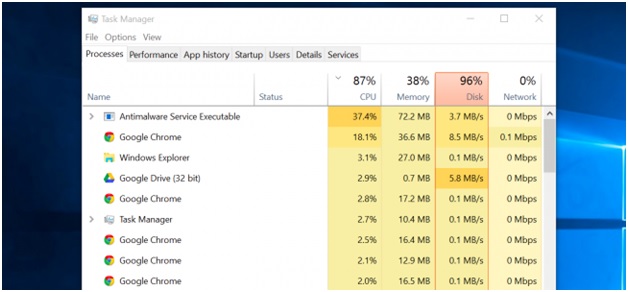
2. დახურვის უჯრა პროგრამები
სისტემაში უჯრა პროგრამები, რომელიც ხელს უშლის სისტემის მუშაობის. არსებობს გარკვეული განცხადებები, რომ ურჩევნია აწარმოებს უჯრა მაშინაც კი, როდესაც ისინი დახურულია. ამიტომ ურჩია ვეძებოთ უჯრა და ყველა ასეთი პროგრამები. ისარი გვერდში სისტემის საათი არის ერთი, რომ უნდა დაპრესილი. პროგრამა, რომელიც უნდა დაიხუროს არის სწორი დააწკაპებთ და დასრულდა. ეს იქნება არა მარტო შესრულების უკეთესი, მაგრამ ასევე საშუალებას მომხმარებლებს მისაღებად საკითხი გადაწყდება, თუ არ არის მომავალი დრო.
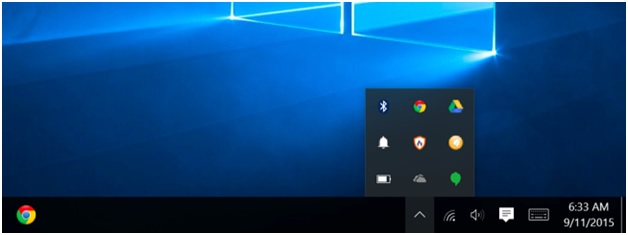
3. შეხედეთ დაწყების პროგრამები
ეს არის ერთ ერთი ყველაზე მიუღებელი გზა დააჩქაროს სისტემა. მომხმარებელს შეუძლია დაწყება მენიუ პროგრამის ფარგლებში ამოცანა ბარი. დაწყებული Windows vista ყველა OS აქვს ჩანერგილი ეს ფუნქცია. იგი ასევე უზრუნველყოფს, რომ მომხმარებელს იღებს რეალური დროის მონიტორინგი პროგრამა. მომხმარებელს უნდა ამიტომ ვეძებთ ყველა ასეთი პროგრამები, რომ აქვს მაღალი და საშუალო ზემოქმედება. ეს პროგრამები უნდა იყოს ინვალიდი თუ არ არის საჭირო. ფანჯრები არის ეფექტური ინსტრუმენტი და გეტყვით ყველა ასეთი განცხადება ნათლად. თუნდაც ახალბედა მომხმარებელს შეუძლია გაიგოს, კომუნალური ადვილად.
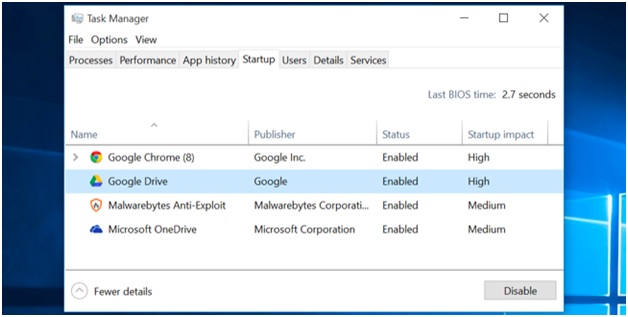
4. Disable ანიმაციები
ანიმაციები დააყენა ძალიან ბევრი ტვირთი სისტემა. ისინი, შესაბამისად, უნდა გამორთულია გასათავისუფლებლად ვირტუალური დისკის მეხსიერების, რომ ოკუპირებულია. გზა წვდომისათვის მენიუ დაჭერით ფანჯარა + X გასაღები ან მარჯვენა დაწკაპვით სტარტის მენიუს და შემდეგ ვირჩევთ სისტემა. მას შემდეგ, რაც მენიუში შემოწმდა შესახებ უნდა დააწკაპუნეთ წინასწარი ვარიანტი და შემდეგ აირჩიეთ ვარიანტი "შეცვალოს საუკეთესო შესრულება". მას შემდეგ, რაც გაკეთდა მომხმარებელს შეუძლია შემდეგ დააჭირეთ ვრცელდება პროცესის დასასრულებლად. სკრინშოტი ქვემოთ დაკავშირებულია ამ tip:
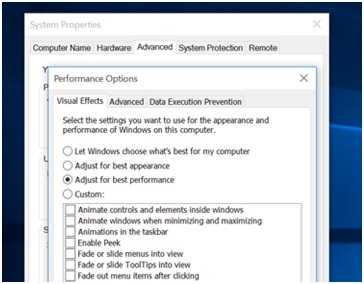
5. Look ბრაუზერში საკითხები
ამავე დროს არსებობს გაგრძელება ბრაუზერები, რომ სისტემის ნელი. მაგალითად, chrome მომხმარებელს სჭირდება რათა დაათვალიეროთ მისამართი chrome: // გაგრძელება. ბრაუზერის მენეჯერი შესახებ შეგიძლიათ გამორთოთ ან წაშალოთ პროგრამა მიიღოს საკითხების გადაწყვეტა. Addons, რომ არ არის საჭირო შეიძლება ამოღებულ მთლიანად. ამ tip ის ასევე ურჩია ყოველ მომხმარებელს პერიოდულად შეამოწმოთ ბრაუზერის მენეჯერი ასეთი პროგრამები. ეს გახდის ბრაუზერი ნათელი და მიიღებს აგრეთვე საკითხი გადაწყდება სრული. უმნიშვნელო ფლეშ საკითხი ასევე შეიძლება წაშლა. ეს საკითხი დასჭირდეს ძალიან ბევრი CPU სივრცეში და მიიღოს სისტემები ნელი:

6. malware და adware
ისინი შეიძლება სამართლიანად უწოდებენ, როგორც crapware. ეს არის პროგრამა, რომელიც, რათა საერთო ნარჩენები სისტემის რესურსებს. ეს არის ამიტომ მარხვის ის ფაქტი, რომ მომხმარებელი უნდა წაშალოთ უნდა პრობლემის მოგვარება. ეს პროგრამები ზოგჯერ დაყენებული, როდესაც ჩამოტვირთვების მზადდება არასანდო წყაროების. ამიტომ, ერთ-ერთი ყველაზე წინაშე საკითხები მომხმარებლებს. მომხმარებელს უნდა ამიტომ დააყენოთ ყველაზე მაღალი დონის ანტი ვირუსი უნდა მოგვარებული პრობლემა მთლიანად.

7. დისკის გასუფთავება
დისკის გაწმენდა სასარგებლო უნდა იყოს გამოყენებული, რათა უზრუნველყოს, რომ პრობლემა არ შეექმნა, ან შემცირებით. დისკის სუფთა სასარგებლო არის პროგრამა, რომელიც უკვე ჩართული ფარგლებში. მომხმარებელს შეუძლია ტექნიკას ამ პროგრამის მისაღებად საკითხი გადაწყდება სრული:
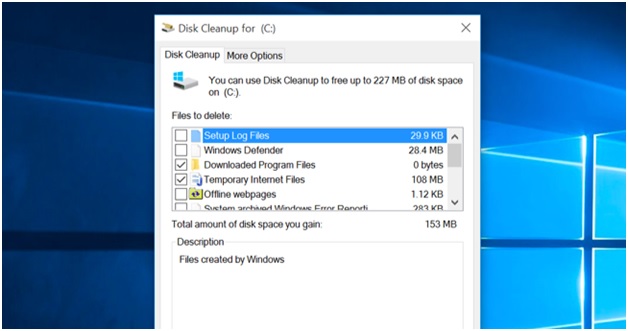
8. Defragmentation
დისკის defragmentation არის პროცესი, რომელიც უნდა იქნეს გამოყენებული მხოლოდ ძველ მექანიკური დისკები. ამიტომ, ერთ-ერთი საკითხი, რომელიც თანამედროვე ვერსიები HD არ ემუქრებათ. უკანასკნელი OS, რომ უკვე მიერ შემუშავებული Microsoft არიან, რომ defragment დისკზე საკუთარი. ეს პროცესი ამიტომ ყველა იმ გამოყენებით მექანიკური ძველი დისკები, მაგრამ მაინც გამოიყენება.
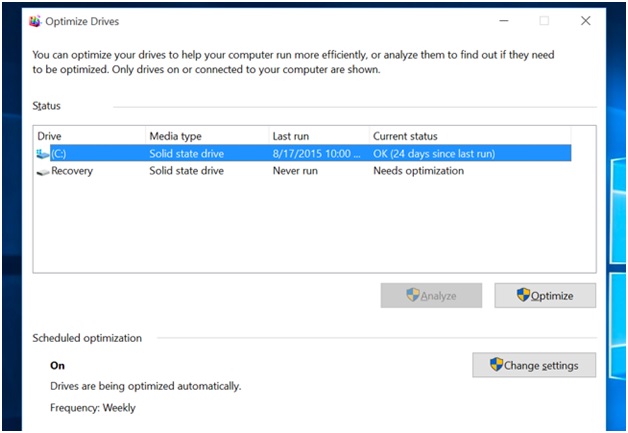
9. დეინსტალაცია უსარგებლო პროგრამები
ფარგლებში პანელი> პროგრამა და თვისებები> წაშალოთ პროგრამა მომხმარებელს შეუძლია მიიღოს სიაში დაყენებული პროგრამები. იგივე ინტერფეისი შეიძლება გამოყენებულ იქნას, რათა წაშალოთ პროგრამები, რომლებიც არ არის საჭირო ყველა. წაშლა უსარგებლო პროგრამები საშუალებას მისცემს მომხმარებლებს განმუხტვის სისტემის სრული დატვირთვით.
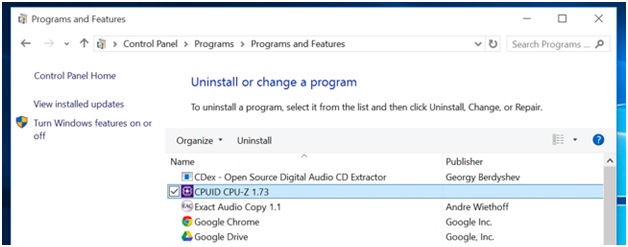
10. გადააყენეთ windows / აღდგენა
მომხმარებელს შეუძლია გადატვირთვის ან გადააყენეთ windows თუ არც ერთი ზემოაღნიშნული წვერი მუშაობს. მიზნით ხსენებას ამ tip ბოლო, რომ ეს არის უკანასკნელი საშუალება. ამიტომ ურჩია მიიღოს ახალი ასლი ფანჯრები მოგვარებას ნელი PC საკითხი.
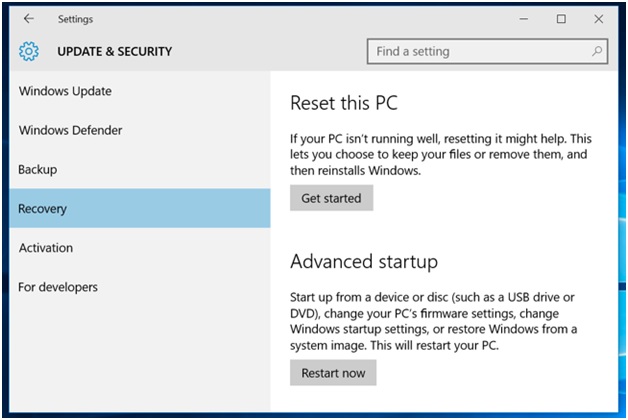
როგორიც არ უნდა იყოს საკითხი აფიქსირებს, რომ ნახსენები tutorial არიან, რომელიც მოგვარებას 99% საერთო საკითხები. გზები აქ მოხსენიებული ეფექტური და საიმედო, რომ გადავლახოთ საკითხები, რომლებიც დაკავშირებულია ნელი კომპიუტერი.
კომპიუტერული პრობლემების
- კომპიუტერული Crash პრობლემების +
- Screen შეცდომა Win10 +
- მოგვარება Issue კომპიუტერული +
-
- კომპიუტერული wont Sleep
- არ დაიწყება, ხოლო გამოყენებით სხვადასხვა OS?
- ჩართვა აღდგენა ვარიანტი
- მოგვარება "წვდომა აკრძალულია შეცდომა '
- დაბალი მეხსიერების შეცდომა
- დაკარგულები DLL ფაილები
- PC არ დახურა
- Error 15 ფაილი არ არის ნაპოვნი
- Firewall არ მუშაობს
- ვერ შევა BIOS
- კომპიუტერული Overheat
- Unmountable Boot მოცულობა შეცდომა
- AMD სწრაფი Stream შეცდომა
- "გულშემატკივართა ხმაური ძალიან ხმამაღალი" საკითხი
- Shift გასაღები არ მუშაობს
- ხმა არ კომპიუტერული
- "Taskbar გაუჩინარებული 'შეცდომა
- კომპიუტერული გაშვებული Slow
- კომპიუტერული აღდგება ავტომატურად
- კომპიუტერი არ ჩართოთ
- High CPU გამოყენება Windows
- დაკავშირება ვერ WiFi
- "Hard Disk Bad Sector"
- Hard Disk არ არის აღმოჩენილი?
- დაკავშირება ვერ ინტერნეტი Windows 10
- ვერ შევა უსაფრთხო რეჟიმი in Windows 10






